So löschen Sie Bildschirm Spiegeln: TV Mirror
Veröffentlicht von: TV Cast PteErscheinungsdatum: September 19, 2024
Müssen Sie Ihr Bildschirm Spiegeln: TV Mirror-Abonnement kündigen oder die App löschen? Diese Anleitung bietet Schritt-für-Schritt-Anleitungen für iPhones, Android-Geräte, PCs (Windows/Mac) und PayPal. Denken Sie daran, mindestens 24 Stunden vor Ablauf Ihrer Testversion zu kündigen, um Gebühren zu vermeiden.
Anleitung zum Abbrechen und Löschen von Bildschirm Spiegeln: TV Mirror
Inhaltsverzeichnis:
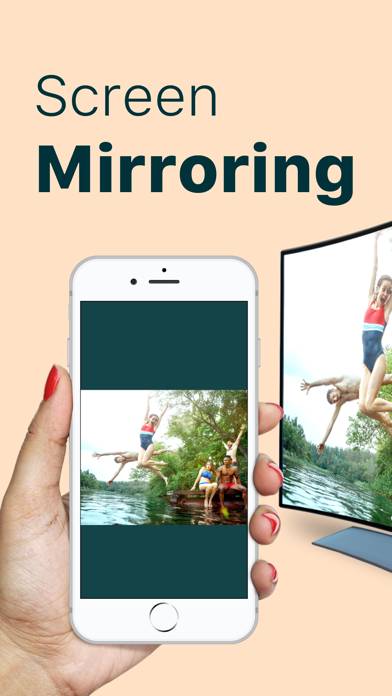

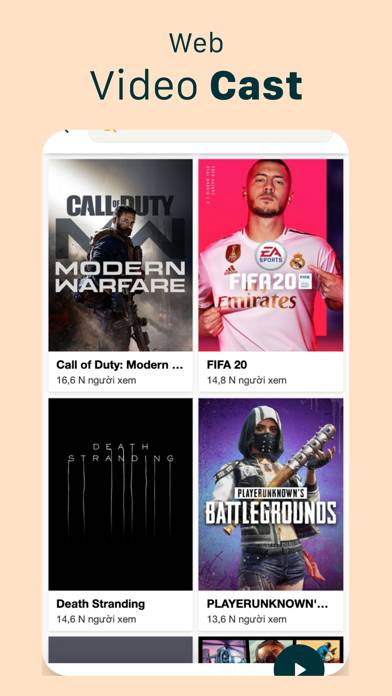
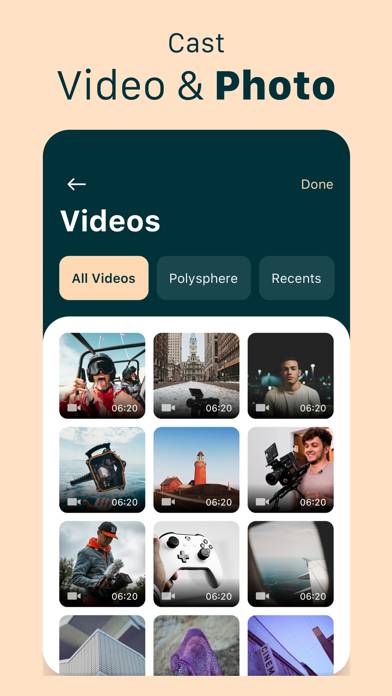
Anweisungen zum Abbestellen von Bildschirm Spiegeln: TV Mirror
Das Abbestellen von Bildschirm Spiegeln: TV Mirror ist einfach. Befolgen Sie diese Schritte je nach Gerät:
Kündigen des Bildschirm Spiegeln: TV Mirror-Abonnements auf dem iPhone oder iPad:
- Öffnen Sie die App Einstellungen.
- Tippen Sie oben auf Ihren Namen, um auf Ihre Apple-ID zuzugreifen.
- Tippen Sie auf Abonnements.
- Hier sehen Sie alle Ihre aktiven Abonnements. Suchen Sie Bildschirm Spiegeln: TV Mirror und tippen Sie darauf.
- Klicken Sie auf Abonnement kündigen.
Kündigen des Bildschirm Spiegeln: TV Mirror-Abonnements auf Android:
- Öffnen Sie den Google Play Store.
- Stellen Sie sicher, dass Sie im richtigen Google-Konto angemeldet sind.
- Tippen Sie auf das Symbol Menü und dann auf Abonnements.
- Wählen Sie Bildschirm Spiegeln: TV Mirror aus und tippen Sie auf Abonnement kündigen.
Bildschirm Spiegeln: TV Mirror-Abonnement bei Paypal kündigen:
- Melden Sie sich bei Ihrem PayPal-Konto an.
- Klicken Sie auf das Symbol Einstellungen.
- Navigieren Sie zu „Zahlungen“ und dann zu Automatische Zahlungen verwalten.
- Suchen Sie nach Bildschirm Spiegeln: TV Mirror und klicken Sie auf Abbrechen.
Glückwunsch! Ihr Bildschirm Spiegeln: TV Mirror-Abonnement wird gekündigt, Sie können den Dienst jedoch noch bis zum Ende des Abrechnungszeitraums nutzen.
So löschen Sie Bildschirm Spiegeln: TV Mirror - TV Cast Pte von Ihrem iOS oder Android
Bildschirm Spiegeln: TV Mirror vom iPhone oder iPad löschen:
Um Bildschirm Spiegeln: TV Mirror von Ihrem iOS-Gerät zu löschen, gehen Sie folgendermaßen vor:
- Suchen Sie die Bildschirm Spiegeln: TV Mirror-App auf Ihrem Startbildschirm.
- Drücken Sie lange auf die App, bis Optionen angezeigt werden.
- Wählen Sie App entfernen und bestätigen Sie.
Bildschirm Spiegeln: TV Mirror von Android löschen:
- Finden Sie Bildschirm Spiegeln: TV Mirror in Ihrer App-Schublade oder auf Ihrem Startbildschirm.
- Drücken Sie lange auf die App und ziehen Sie sie auf Deinstallieren.
- Bestätigen Sie die Deinstallation.
Hinweis: Durch das Löschen der App werden Zahlungen nicht gestoppt.
So erhalten Sie eine Rückerstattung
Wenn Sie der Meinung sind, dass Ihnen eine falsche Rechnung gestellt wurde oder Sie eine Rückerstattung für Bildschirm Spiegeln: TV Mirror wünschen, gehen Sie wie folgt vor:
- Apple Support (for App Store purchases)
- Google Play Support (for Android purchases)
Wenn Sie Hilfe beim Abbestellen oder weitere Unterstützung benötigen, besuchen Sie das Bildschirm Spiegeln: TV Mirror-Forum. Unsere Community ist bereit zu helfen!
Was ist Bildschirm Spiegeln: TV Mirror?
How to screen mirroring and share iphone with smart tv [2022]:
- No setup, additional hardwares required.
- The easiest mirror app to share your iPhone or iPad screen on your Roku TV (TCL, Samsung, LG, Vizio, ....) in high quality without delay.
This screen mirroring app is perfect for making presentation in business meetings. With photos, videos, web videos casting the app also suite for personal entertainment.
Features:
- Smart mirror iPhone, iPad screen to TV
- Streaming or casting photos, videos
- Cast web video to tv